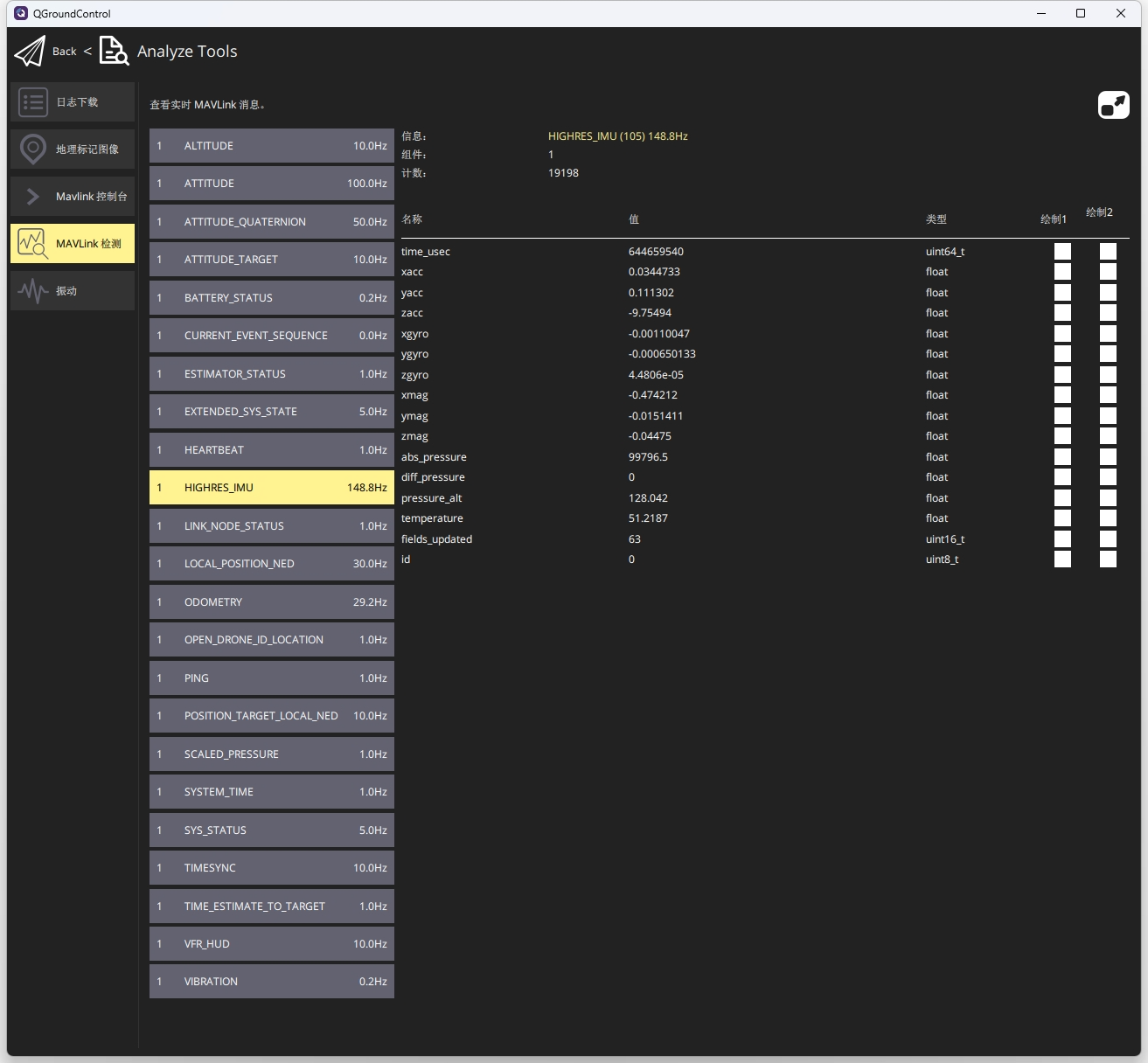PX4 Mavros Topic 消息频率修改
【视频教程】PX4 MAVROS Topic 消息频率修改 提高飞控IMU数据输出频率
方法一:在线指令修改 Mavros Topic 消息频率
1. 连接飞控
通过USB连接MicoAir743飞控至电脑
2. 查看 Mavros Topic 消息频率
QGroundControl -> Analyze Tools -> MAVLink 检测
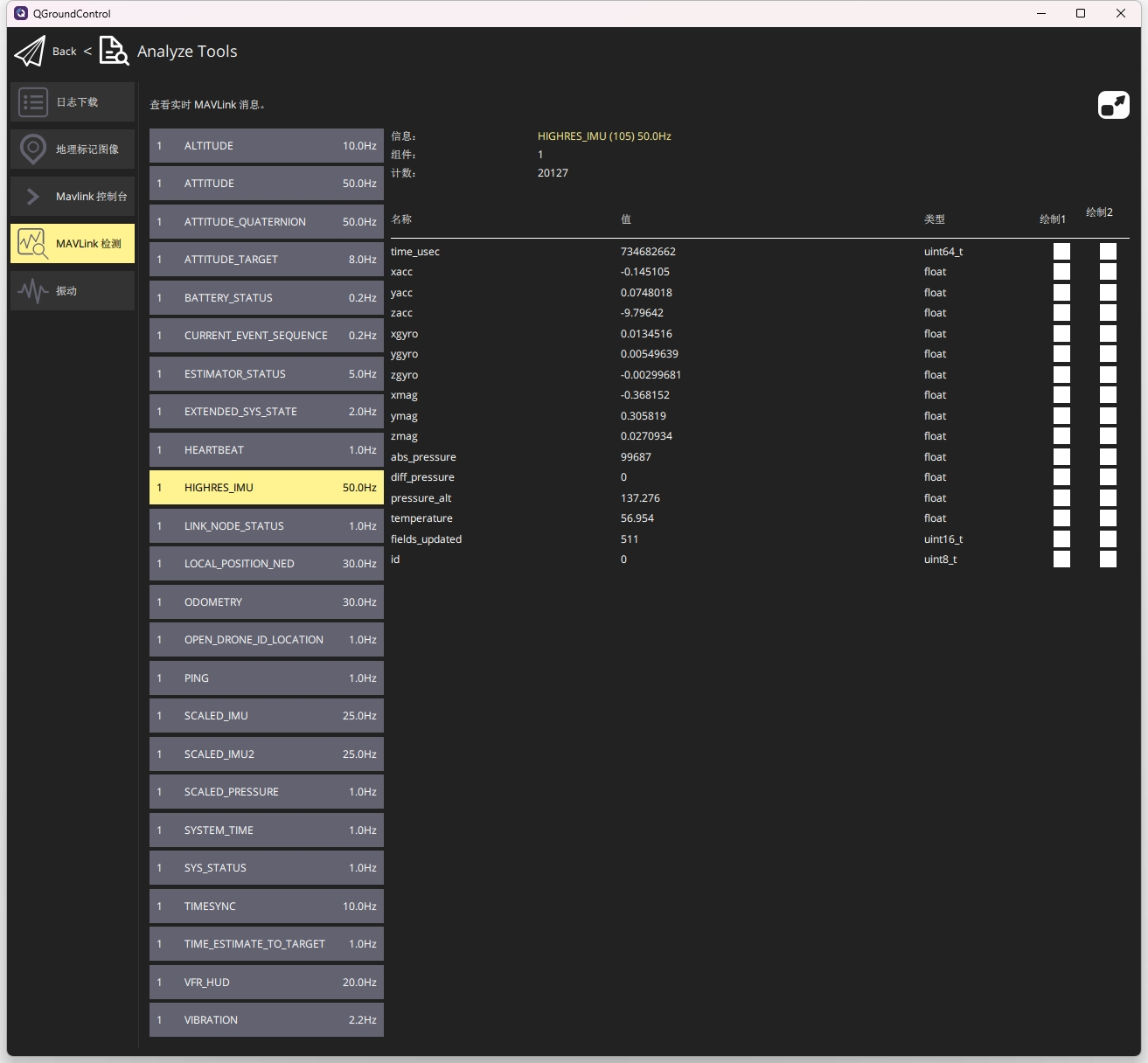
3. 输入Mavros Topic 消息频率修改指令
切换到QGroundControl -> Analyze Tools -> MAVLink 控制台 ,输入以下指令:
mavlink stream -d /dev/ttyACM0 -s HIGHRES_IMU -r 100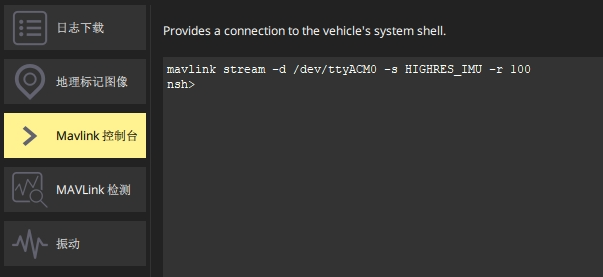
-
ttyACM0 表示 USB
-
HIGHRES_IMU 表示指定修改频率的 Mavros Topic
-
100 表示 指定发送频率;
-
代码表示设置 HIGHRES_IMU 发送到 USB 口的数据频率为 100Hz
4. 验证修改后 Mavros Topic 消息频率
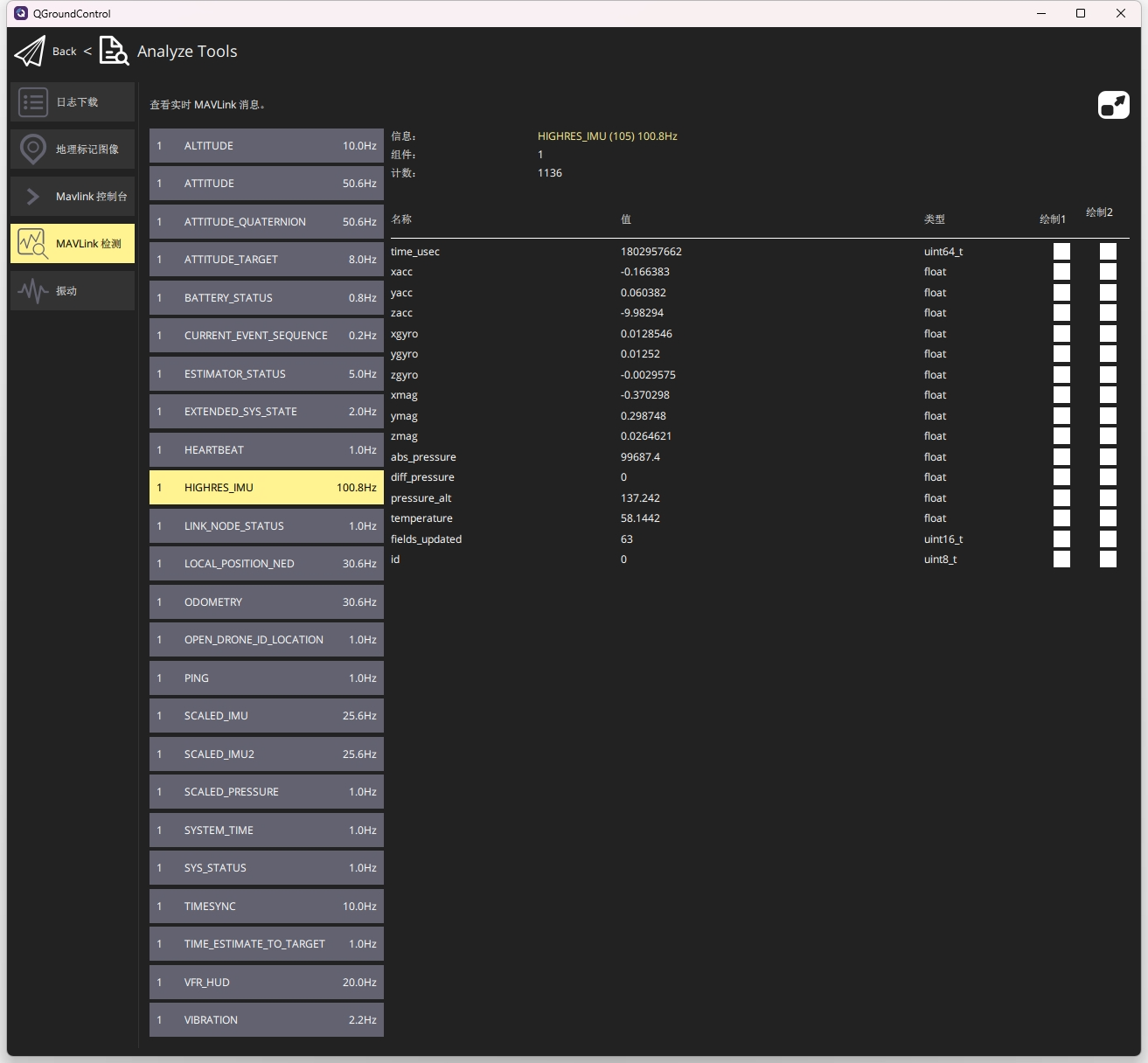
注意:
-
飞控串口硬件序号参考飞控说明文档(如,MicoAir743 Telem1 为 ttyS0;NxtPX4v2 Telem1 为 ttyS1)
-
如果使用串口,该串口模式需设置为
Onboard -
发送频率同时受飞控硬件条件和数据链路带宽限制,实际频率不一定能达到设定值;当实际频率未达到设定值的时候,可以将 IMU_GYRO_RATEMAX 参数设置小一些以提高输出的实际频率
-
使用方法一在飞控重启后会恢复成默认速率,需要重新设置
-
设置指令要求指定端口已启动,未启动端口会导致该指令执行失败

方法二:TF 卡离线设置 Mavros Topic 消息频率
1. 在飞控 TF 卡下添加文件
根目录下创建 /etc/extras.txt,编辑加入以下内容:
mavlink start -d /dev/ttyACM0 -b 921600
mavlink stream -d /dev/ttyACM0 -s HIGHRES_IMU -r 2002. 将 TF 卡插回飞控
飞控启动后会执行一次该文件里的指令
3. 验证是否生效
QGroundControl -> Analyze Tools -> MAVLink 检测
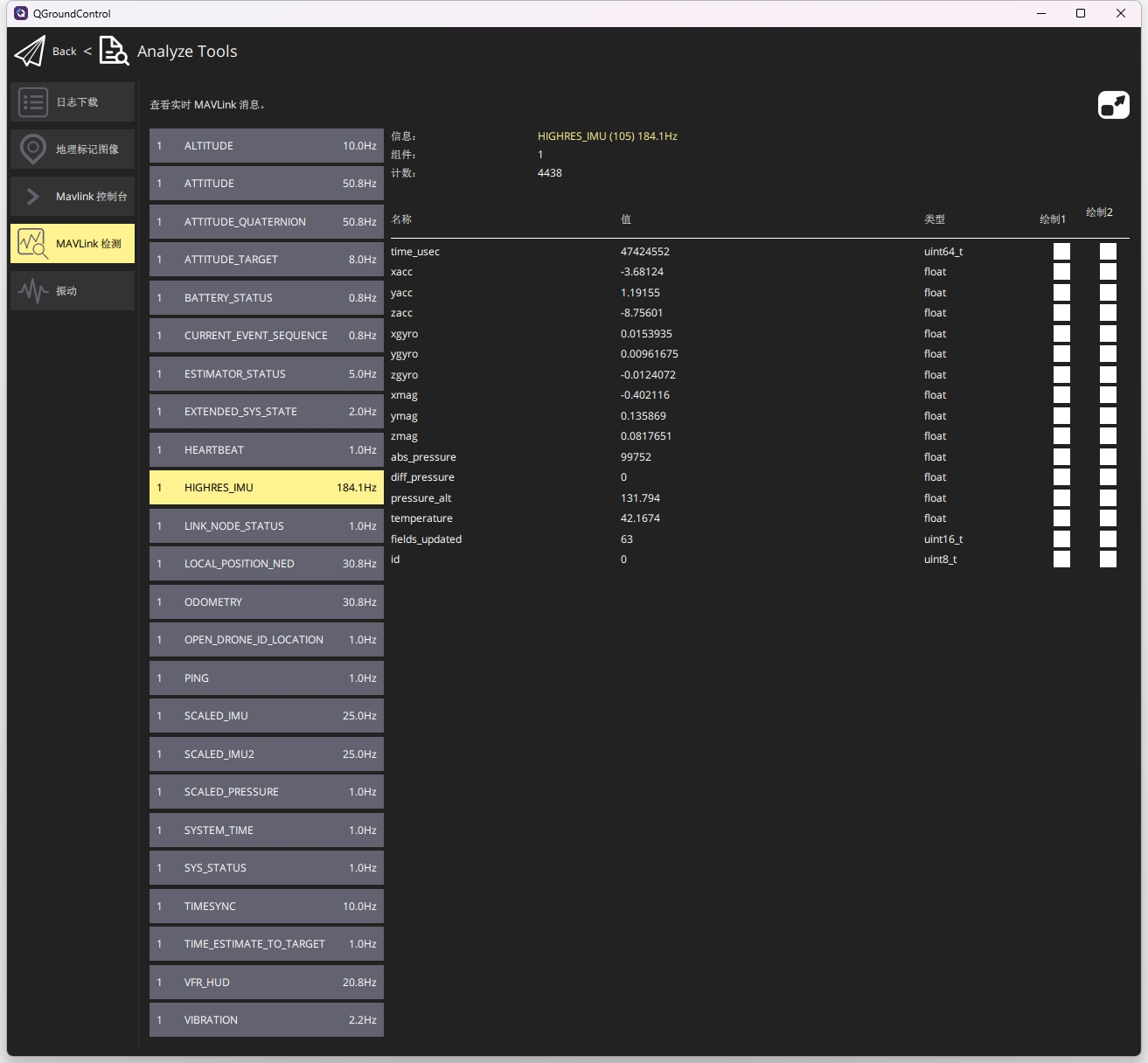
可以看到,设置已经生效,但实际上由于飞控硬件条件限制, HIGHRES_IMU 数据发送频率只有 185Hz 左右;在实际使用中,应该把数据频率控制在能够达到的合适范围,或者尝试:当实际频率未达到设定值的时候,可以将 IMU_GYRO_RATEMAX 参数设置小一些以提高输出的实际频率
注意:
-
飞控上电后,USB 口只有接入电脑或机载电脑后才启动,飞控先启动再接入 USB 口,将导致在执行该文件时指令执行失败,设置发送频率不成功;
-
飞控上电后,串口 (配置过参数的)无论是否接入设备会直接启动,并执行该指令;
方法三:修改源码预设 Mavros Topic 发送频率
MicoAir743 及 NxtPX4v2 飞控板配置文件已合并到 PX4-Autopilot 官方仓库,可自定义修改并编译固件
1. 下载源码并搭建编译环境
参考 PX4-Autppilot 官方教程:https://docs.px4.io/main/en/development/development.html
2. 修改代码
修改 /src/modules/mavlink 文件目录下 mavlink_main.cpp 文件
- 使用 串口 获取 Mavros Topic 数据修改 MAVLINK_MODE_ONBOARD 下的设置,找到对应的 Mavros Topic,后面对应的数字为预设发送频率
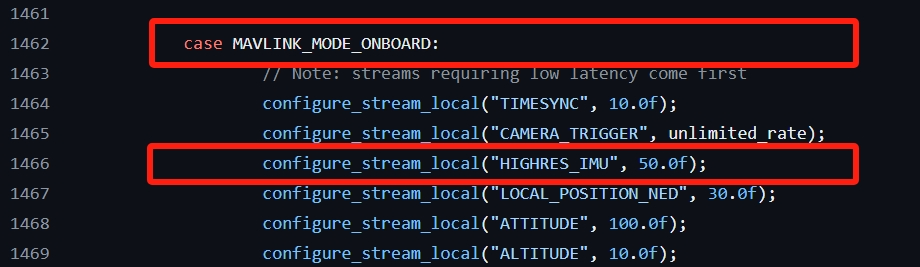
- 使用 USB 获取 Mavros Topic 数据修改 MAVLINK_MODE_CONFIG 下的设置,找到对应的 Mavros Topic,后面对应的数字为预设发送频率
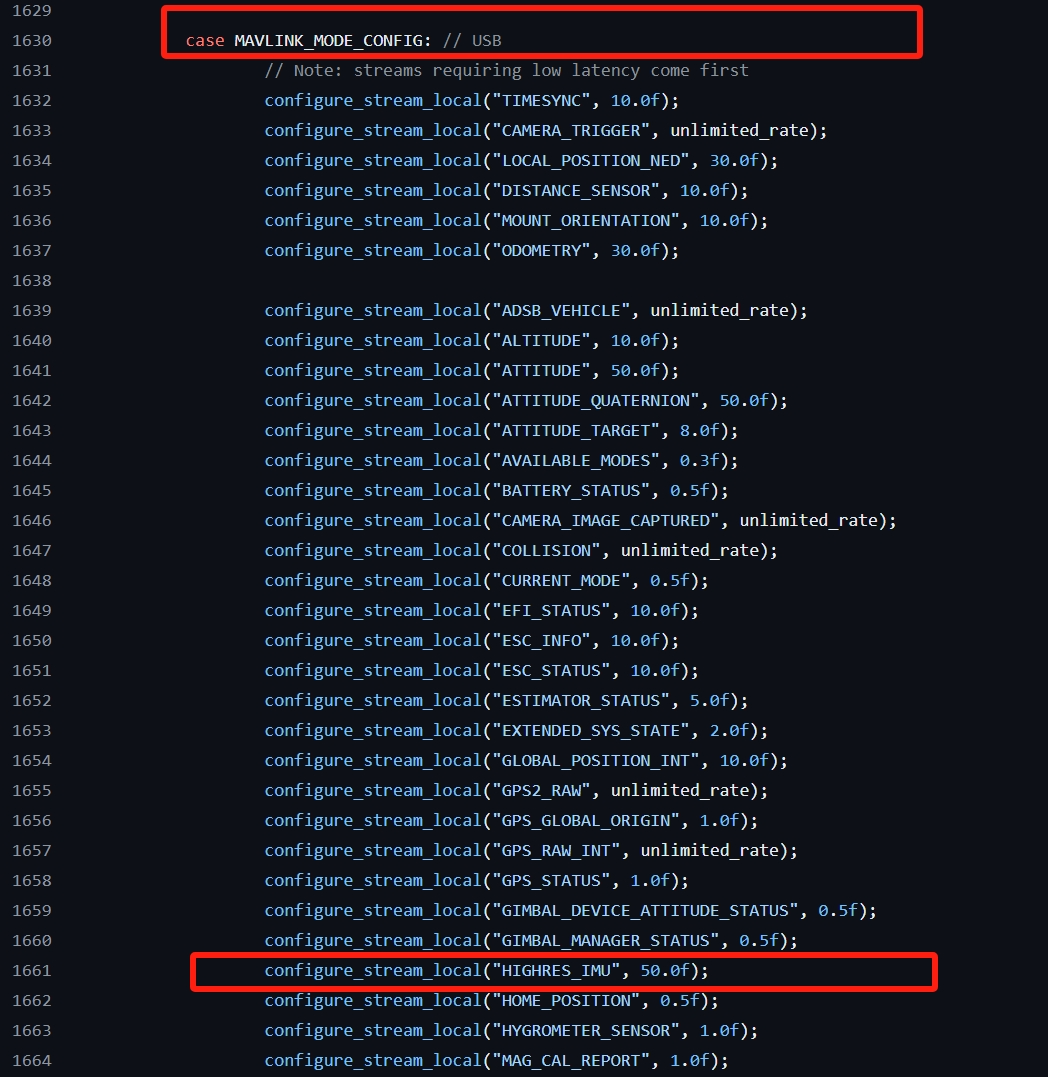
3. 编译指定固件
编译MicoAir743飞控的PX4固件
make micoair_h743_default编译NxtPX4v2飞控的PX4固件
make hkust_nxt-dual_default4. 使用 QGroundControl 重新烧录固件
5. 修改 HIGHRES_IMU 为 XXXHz 并验证
在代码中修改为了150Hz并在QGC中验证